Een bladwijzer maken voor WhatsApp-berichten met behulp van de Star-functie
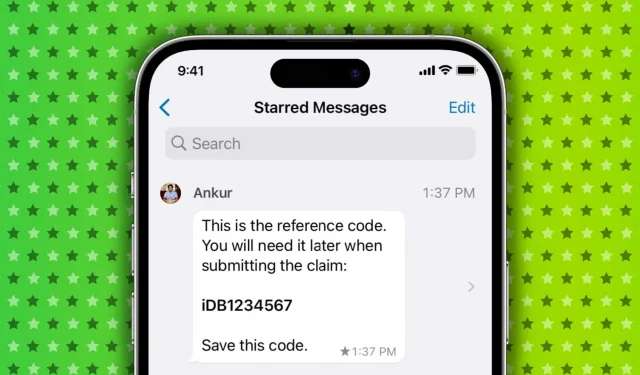
Met WhatsApp kun je elk geselecteerd bericht in een gesprek markeren door het een ster te geven. Deze gids laat je zien hoe je WhatsApp-berichten kunt markeren (★) of de markering ongedaan kunt maken en toegang krijgt tot alle gemarkeerde berichten op één plek op je iPhone.
Waarom berichten markeren op WhatsApp
Oude berichten worden begraven onder nieuwe, en het vinden van een bepaald bericht in een lange lijst wordt moeilijker. Op die manier kunt u, als u belangrijke tekst ontvangt die u later in de toekomst moet raadplegen, het bericht eenvoudigweg markeren en blijft het opgeslagen in de snel toegankelijke sectie Berichten met ster.
Een bladwijzer maken of een bladwijzer maken voor een bericht in WhatsApp
- Open WhatsApp en voer een individueel of groepsgesprek.
- Blijf een bericht, afbeelding, video of document aanraken en tik vervolgens op Ster.
- Hierdoor wordt een klein sterretje ★ toegevoegd aan dit bericht, wat aangeeft dat het is gemarkeerd als bladwijzer. U kunt zowel ontvangen als verzonden berichten markeren.
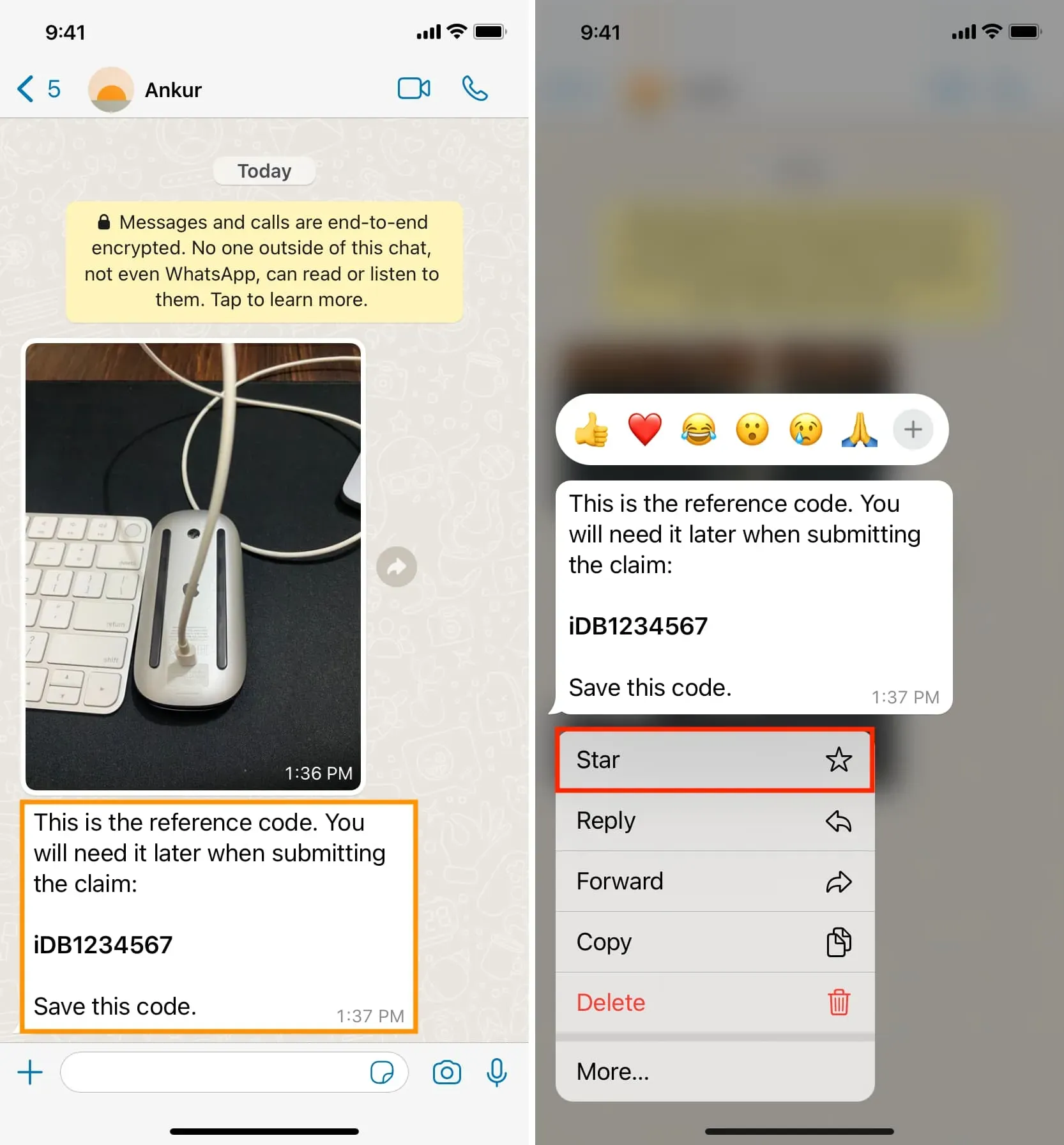
Toegang tot al uw WhatsApp-berichten met bladwijzers
Je kunt alle posts met een ster van een bepaalde persoon op één plek zien. WhatsApp heeft ook een centrale locatie waar al je berichten van verschillende chats worden weergegeven met een bladwijzer.
Bekijk alle berichten met een ster in één chat
- Open WhatsApp en tik op de naam van een persoon of groep of mobiel nummer om hun chat met jou te zien.
- Tik op hun naam of nummer bovenaan het gespreksscherm.
- Ga naar het gedeelte Berichten met ster om alle berichten te zien die je voor die persoon als favoriet hebt gemarkeerd.
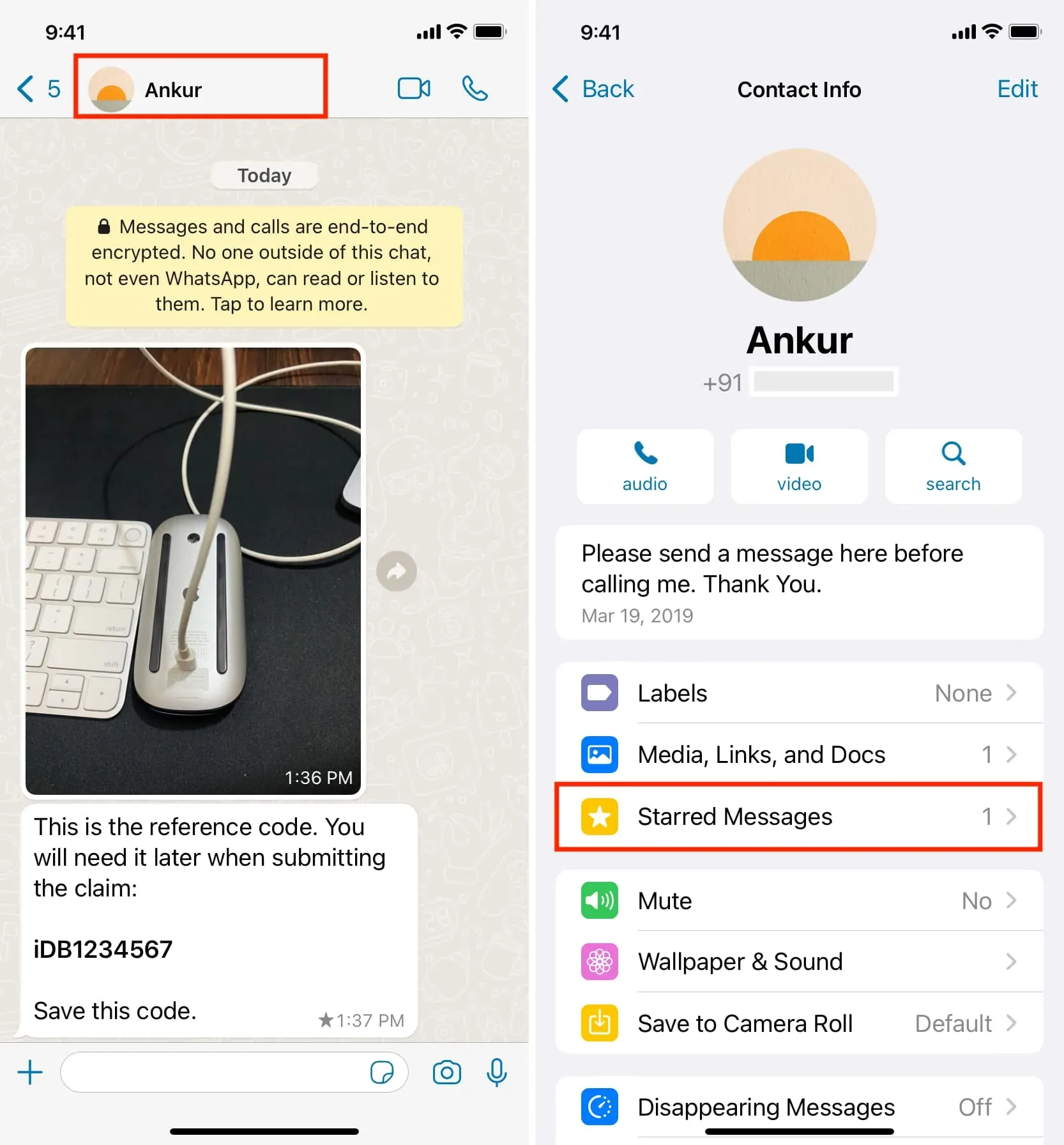
Bekijk al je gemarkeerde berichten
- Ga naar WhatsApp en klik op “Instellingen”.
- Tik op Berichten met ster en er worden alle berichten weergegeven die je ooit in alle chats hebt gemarkeerd.
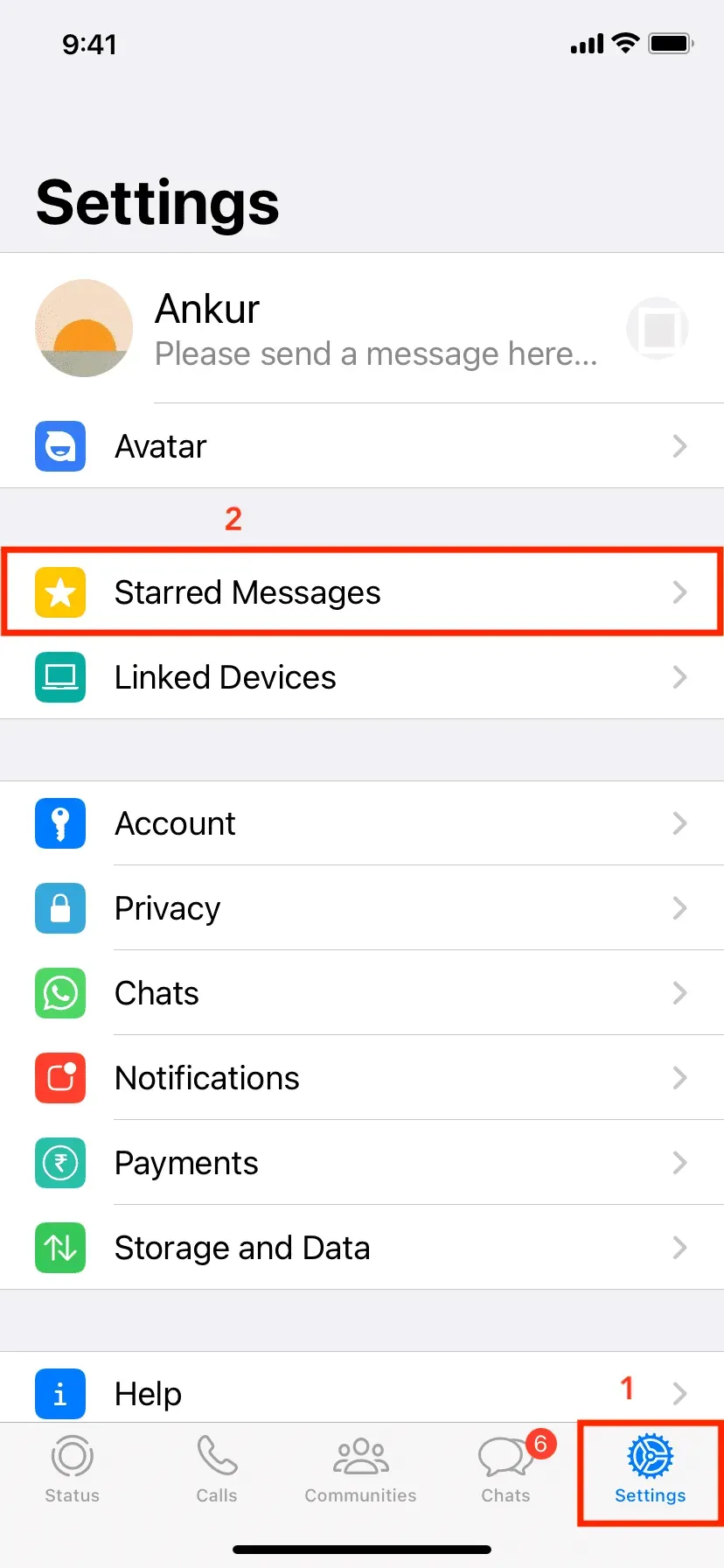
Op beide bovenstaande schermen kunt u:
- Tik op een gemarkeerd bericht en je wordt naar de exacte positie, datum en tijdstempel in het gesprek gebracht toen het gemarkeerde bericht werd verzonden.
- Klik op Bewerken > selecteer berichten en vervolgens kunt u een reeks acties uitvoeren, zoals doorsturen, markeren, delen of verwijderen.
Hoe WhatsApp-berichten te demarkeren
- Ga naar WhatsApp-gesprek.
- Blader door de chat om het gemarkeerde bericht te vinden. Raak nu het gemarkeerde bericht aan en houd het vast en tik vervolgens op Unflag.
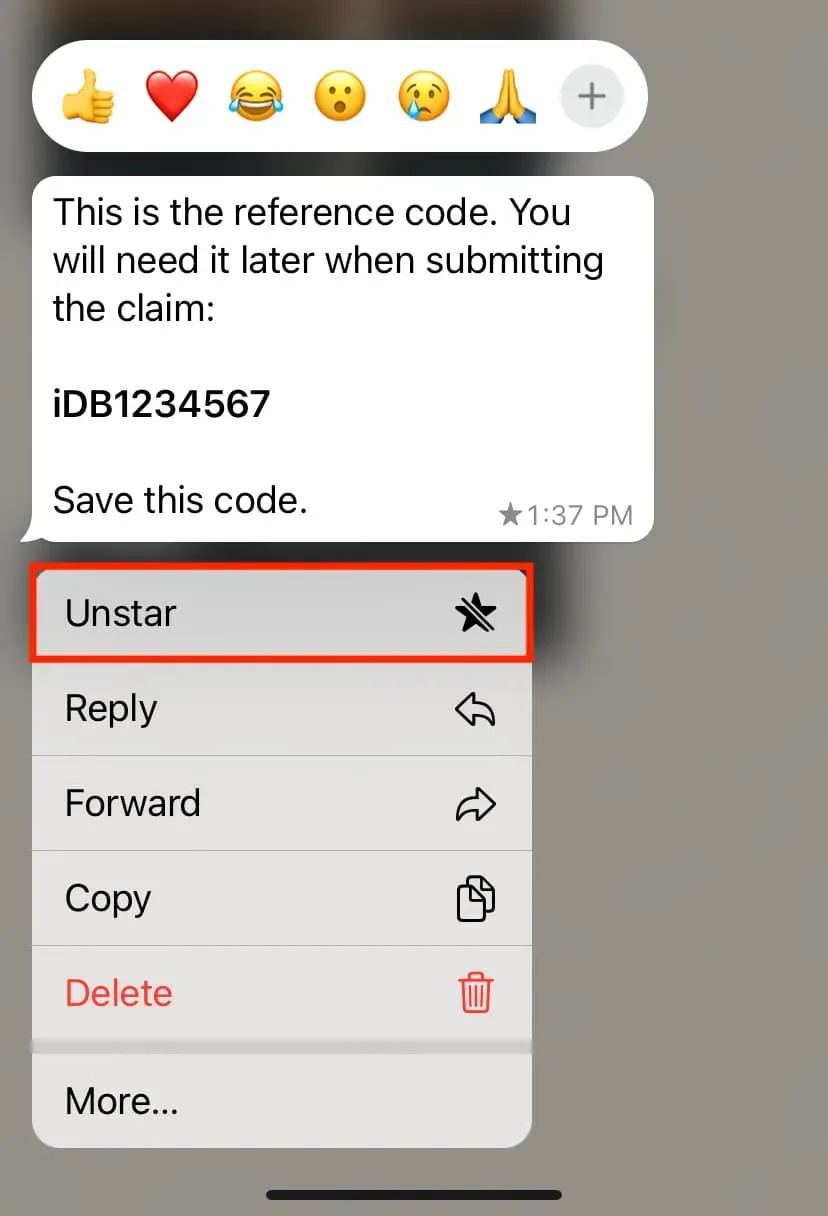
Daarnaast kunt u de markering van berichten ook ongedaan maken door naar het scherm Alle berichten met ster te gaan .
FAQ
Wat gebeurt er met gemarkeerde berichten als je een WhatsApp-chat verwijdert?
Wanneer u een WhatsApp-gesprek aanraakt en vasthoudt en tikt op Chat verwijderen > Chat verwijderen, worden alle berichten in dat gesprek verwijderd, inclusief gemarkeerde berichten. Als u echter naar links veegt op Chat > Meer > Chat wissen, heeft u de mogelijkheid om alle berichten te verwijderen of alle berichten te verwijderen behalve de gemarkeerde. Als berichten met een bladwijzer belangrijk zijn, selecteert u Alles verwijderen behalve met ster.
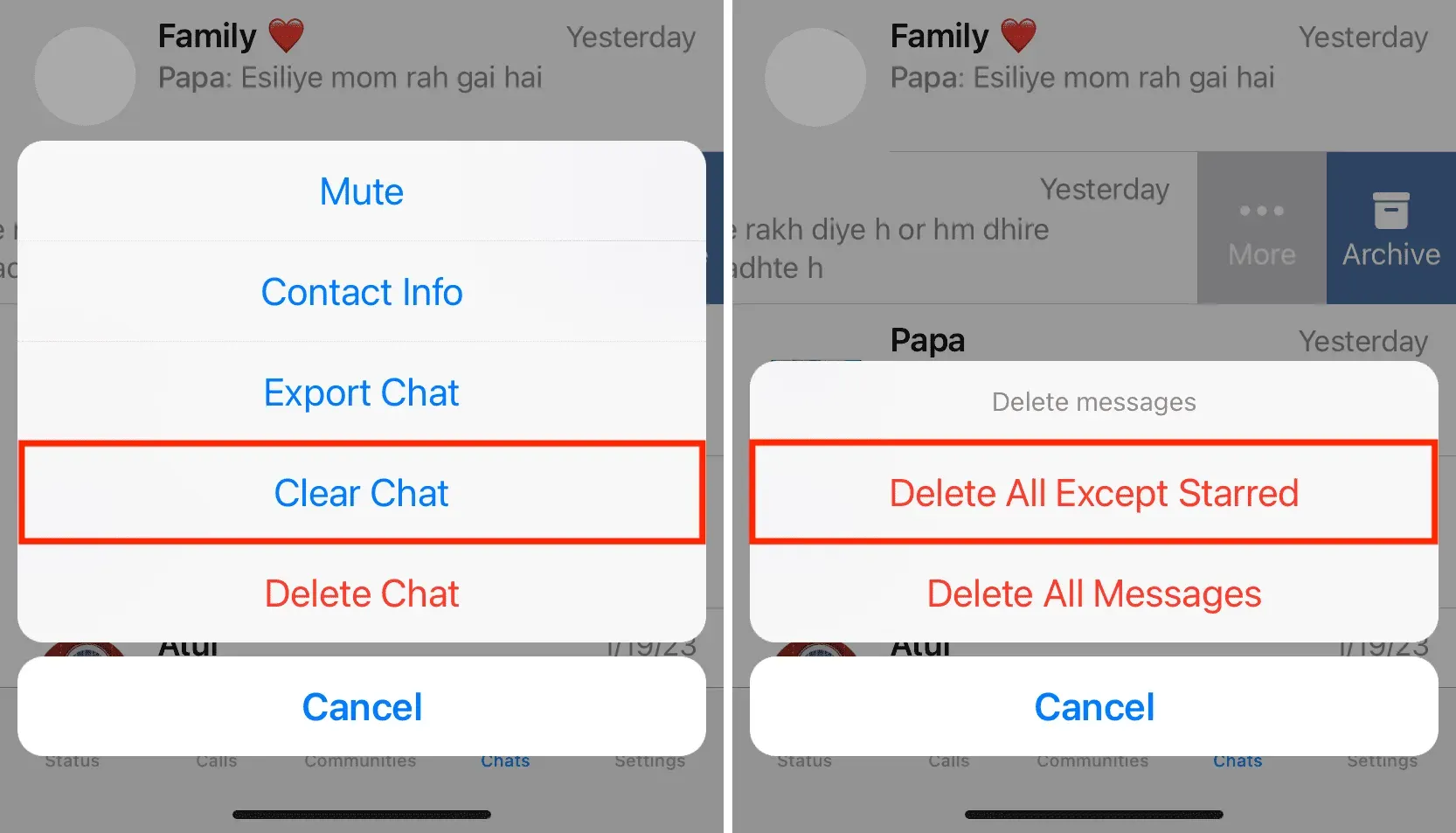
Hoe markeer of demarkeer ik berichten op WhatsApp Web?
Open een conversatie en klik op de pijl voor tekst. Selecteer nu Markeren of Vlag opheffen.
Worden berichten met ster gesynchroniseerd met andere apparaten?
Ja. Als je een bericht op je iPhone markeert en naar WhatsApp op je Mac gaat in de officiële app of browser, zie je dat hetzelfde bericht daar ook wordt gemarkeerd.
Kan ik meerdere berichten tegelijk markeren?
Helaas kunt u op de iPhone niet meerdere WhatsApp-berichten tegelijk selecteren en markeren.
Geef een reactie